안녕하세요, 오늘은 AI 기술을 활용하여 창의적인 비주얼 미디어를 만드는 데 도움을 주는 강력한 도구인 InvokeAI를 소개해드리겠습니다. InvokeAI는 통합 캔버스를 통한 인/아웃페인팅, 노드 기반 워크플로우, 갤러리 관리, 최신 AI 모델 지원, 업스케일링 도구, 임베딩 관리 등을 제공하며, 직관적인 UI로 누구나 쉽게 사용할 수 있습니다. 이 블로그에서는 InvokeAI 개요와 주요 기능에 대해 알아보고, 무료 GPU 클라우드 LightningAI를 활용한 설치방법에 대해 알아보겠습니다.
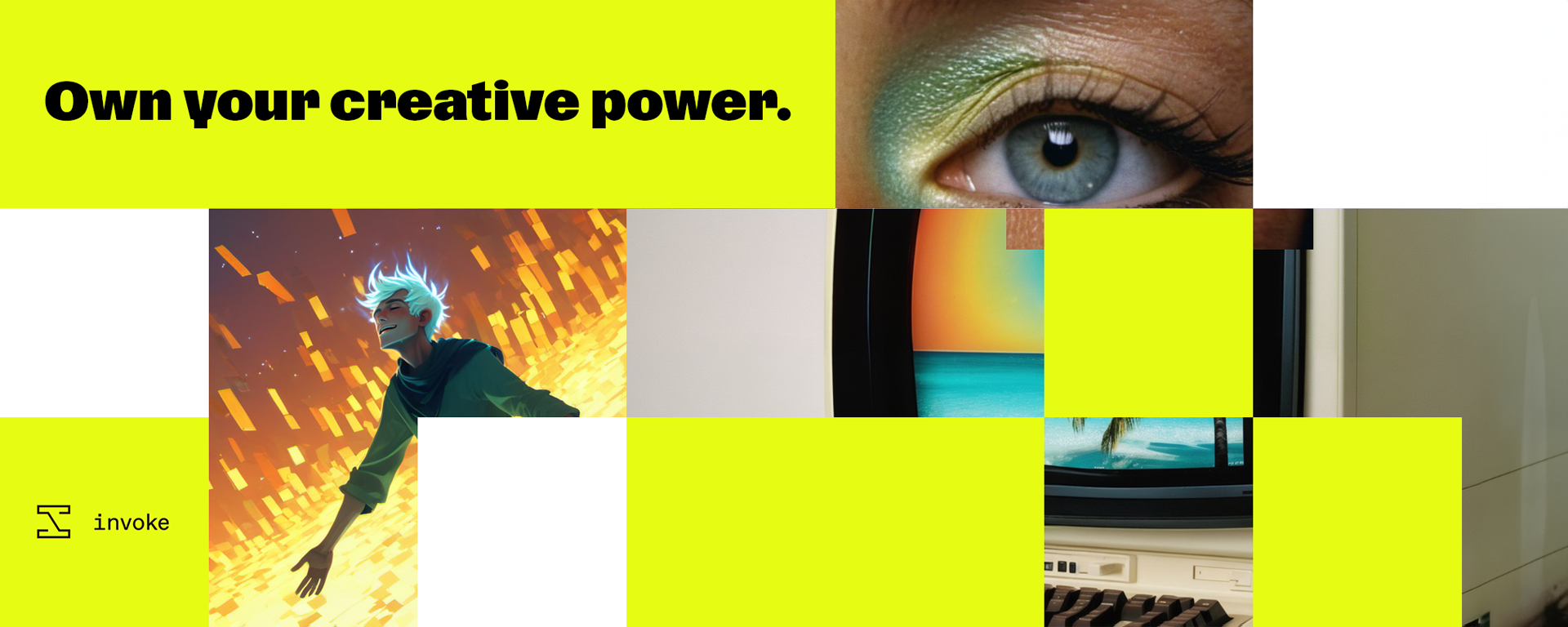
"이 포스팅은 쿠팡 파트너스 활동의 일환으로, 이에 따른 일정액의 수수료를 제공받습니다."
InvokeAI 개요 및 기능
InvokeAI는 최신 AI 기술을 활용하여 시각 미디어를 생성하고 편집하는 데 도움을 주는 웹 기반의 플랫폼입니다. 이 도구는 전문 디자이너부터 비전문가까지 모두가 쉽게 사용할 수 있도록 설계되었습니다. 특히, 인공지능과 예술을 결합한 창작 활동을 지원하며, 다양한 AI 모델을 기반으로 사용자가 원하는 스타일의 이미지를 생성할 수 있는 기능을 제공합니다.
InvokeAI는 AI를 통한 이미지 생성뿐만 아니라, 다양한 편집 기능을 제공하여 사용자가 더욱 창의적인 작품을 만들어낼 수 있도록 지원합니다. 사용자 친화적인 인터페이스와 통합된 캔버스를 통해, 복잡한 작업도 쉽게 처리할 수 있으며, 노드 기반의 워크플로우로 효율적인 작업이 가능합니다.
https://github.com/invoke-ai/InvokeAI?tab=readme-ov-file
GitHub - invoke-ai/InvokeAI: InvokeAI is a leading creative engine for Stable Diffusion models, empowering professionals, artist
InvokeAI is a leading creative engine for Stable Diffusion models, empowering professionals, artists, and enthusiasts to generate and create visual media using the latest AI-driven technologies. Th...
github.com
InvokeAI의 주요 기능으로는 통합 캔버스를 통한 인/아웃페인팅 및 브러시 도구, 노드 기반의 사용자 맞춤 워크플로우 관리, 그리고 갤러리 시스템을 통한 체계적 이미지 관리 및 메타데이터 지원이 있습니다. ckpt와 diffusers 모델, SD1.5, SD2.0, SDXL과 같은 최신 모델을 지원하며, 업스케일링 및 임베딩 관리 도구를 제공합니다.
- 웹 서버 및 UI: InvokeAI는 로컬에서 호스팅 되는 웹 서버와 React 기반의 사용자 인터페이스를 제공하여 사용자가 직관적으로 작업할 수 있습니다.
- 통합 캔버스: 통합 캔버스는 주요 생성 기능을 지원하는 도구로, 인/아웃페인팅, 브러시 도구 등을 포함하여 사용자가 AI를 활용해 이미지를 보강하거나 새로운 창작물을 만들 수 있게 해 줍니다.
- 워크플로우 및 노드: 노드 기반의 워크플로우 관리 솔루션을 통해 사용자는 생성 파이프라인을 커스터마이징하고 공유할 수 있습니다. 이를 통해 다양한 생산 사용 사례에 맞춘 워크플로우를 개발할 수 있습니다.
- 보드 및 갤러리 관리: 이미지 저장 및 접근을 쉽게 할 수 있도록 갤러리 시스템을 제공하며, 이미지 기반 UI 요소에 이미지 드래그/드롭 기능과 풍부한 메타데이터를 통한 설정 기억 기능을 지원합니다.
- 기타 기능: ckpt 및 diffusers 모델 지원, SD1.5, SD2.0, SDXL 지원, 업스케일링 도구, 임베딩 관리자 및 지원, 모델 관리자 및 지원, 워크플로우 생성 및 관리, 노드 기반 아키텍처
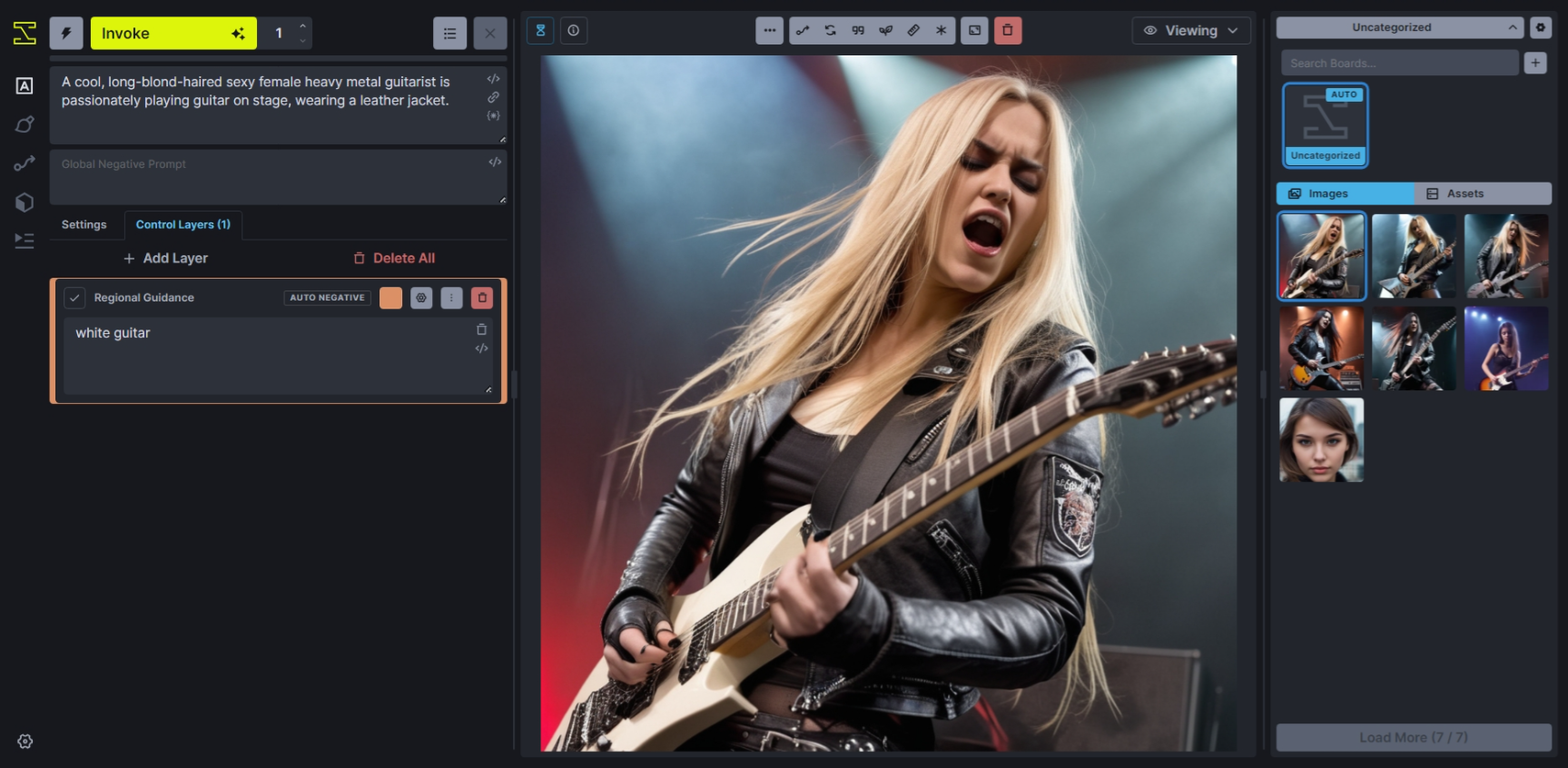
 |
 |
| InvokeAI가 생성한 원본 이미지 | InvokeAI 캔버스 마스킹 기능으로 상의 옷, 컵, 테이블, 손톱색깔, 배경 건물을 수정한 이미지 |
InvokeAI 설치 방법
다음은 InvokeAI의 설치 방법입니다. 이 블로그에서는 내 컴퓨터에 GPU가 없어도 무료 GPU 클라우드 LightningAI를 활용해서 InvokeAI를 설치하는 방법을 알아보겠습니다.
1. 먼저, LightningAI에 접속해서 기본 스튜디오를 열고, 아래 그림과 같이 T4 GPU를 선택합니다. LightningAI 개요와 실행에 대한 자세한 내용은 아래 포스팅을 참고하시기 바랍니다.
2024.06.02 - [AI 도구] - ⚡️🆓Lightning AI: 무료 GPU 클라우드 기반 AI 개발 플랫폼 Ollama 가이드
⚡️🆓Lightning AI: 무료 GPU 클라우드 기반 AI 개발 플랫폼 Ollama 가이드
안녕하세요! 오늘은 Lightning AI라는 클라우드 컴퓨팅 기반 AI 개발 플랫폼을 소개해 드리겠습니다. Lightning AI는 머신러닝(ML)과 인공지능(AI) 프로젝트를 빠르고 효율적으로 개발, 프로토타입, 훈련,
fornewchallenge.tistory.com
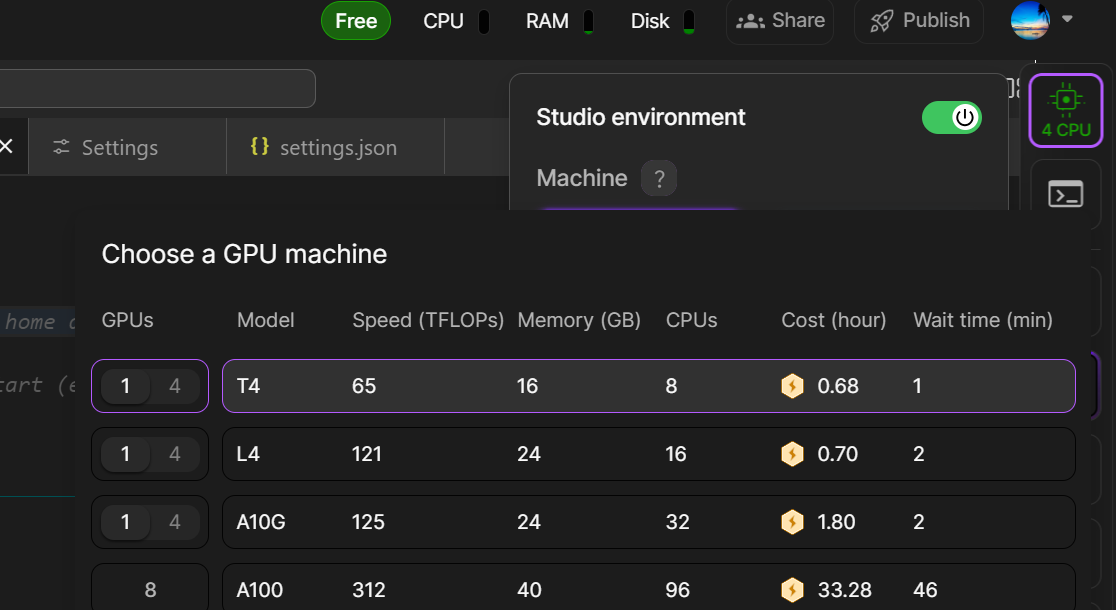
2. 다음은 LightningAI 터미널에서 아래 명령어를 실행하고, 설치 압축파일을 다운로드합니다..
wget https://github.com/invoke-ai/InvokeAI/releases/download/v4.2.4/InvokeAI-installer-v4.2.4.zip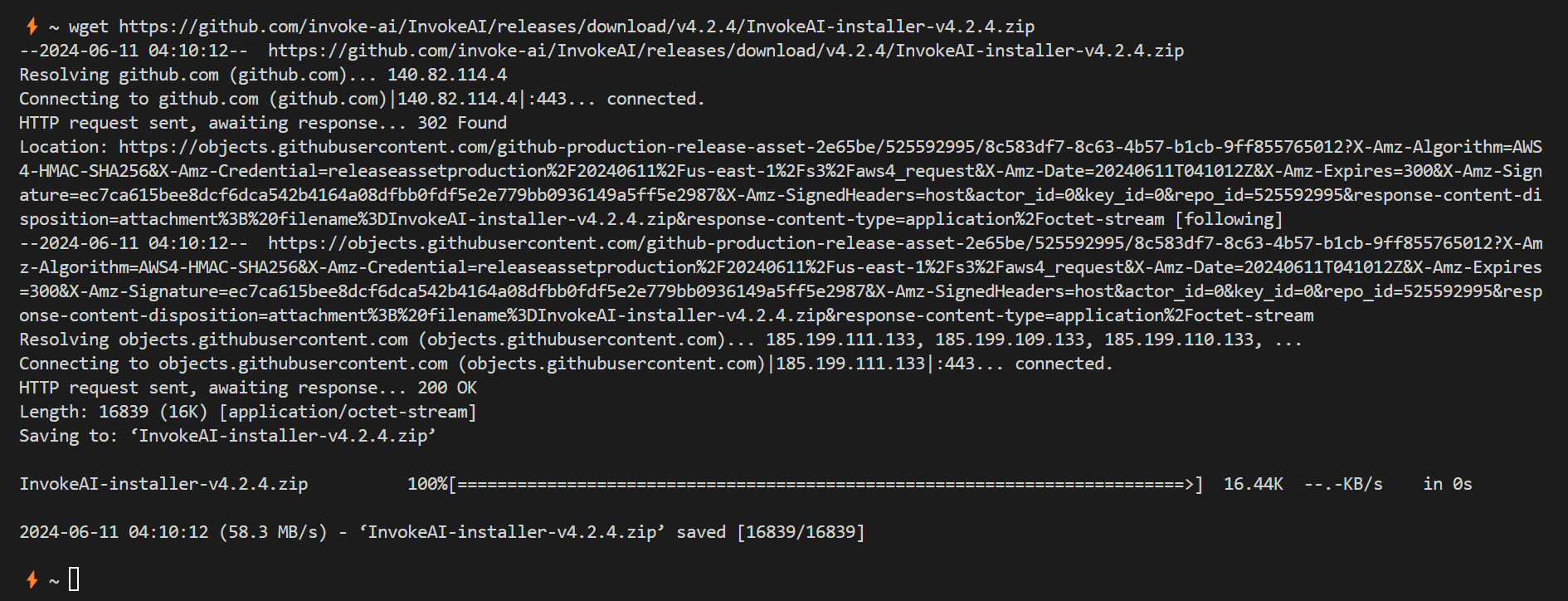
3. 다음은 압축을 풀고, 메인 디렉토리로 이동한 후, install.sh 파일을 실행합니다.
unzip InvokeAI-Installer
cd InvokeAI-Installer
./install.sh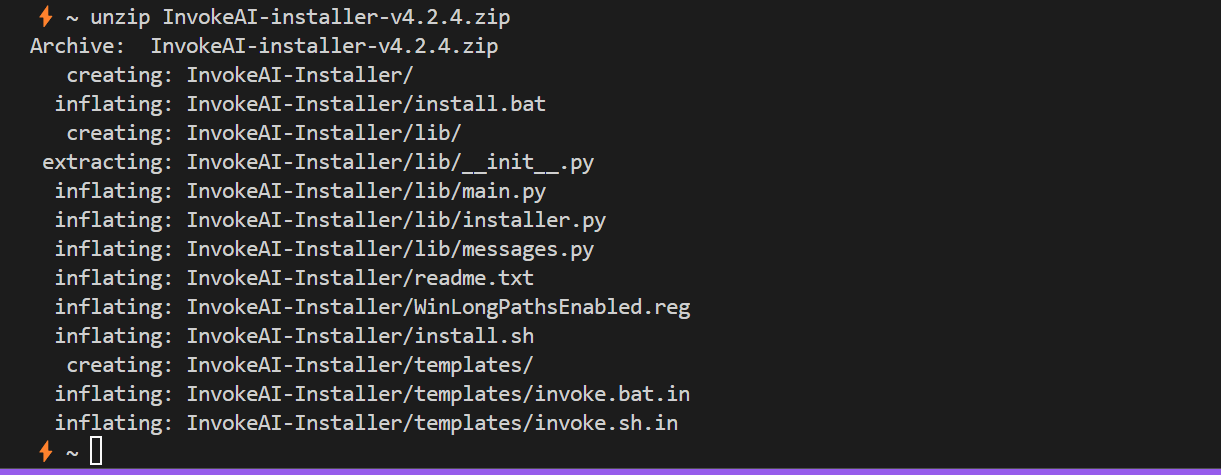
4. 다음은 아래 화면과 같이 최신 버전 4.2.4를 선택하고, 설치경로를 확인합니다.
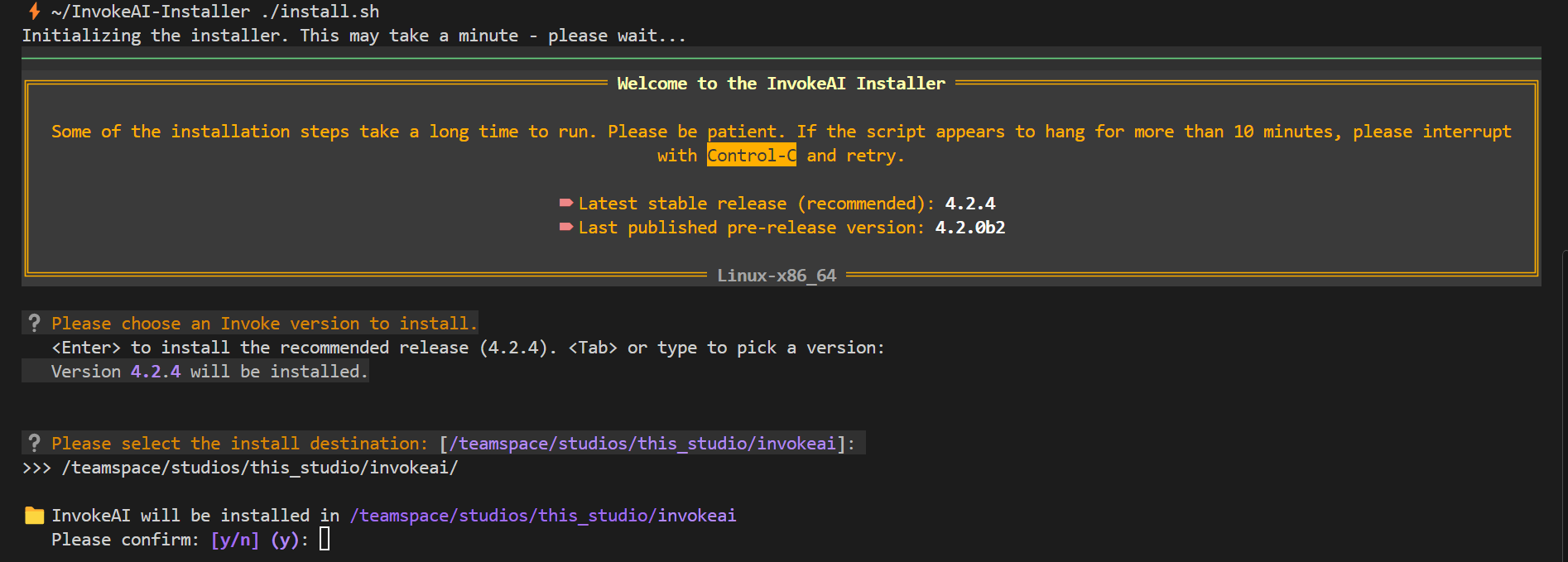
5. 다음은 GPU선택화면에서 NVIDIA를 선택합니다.
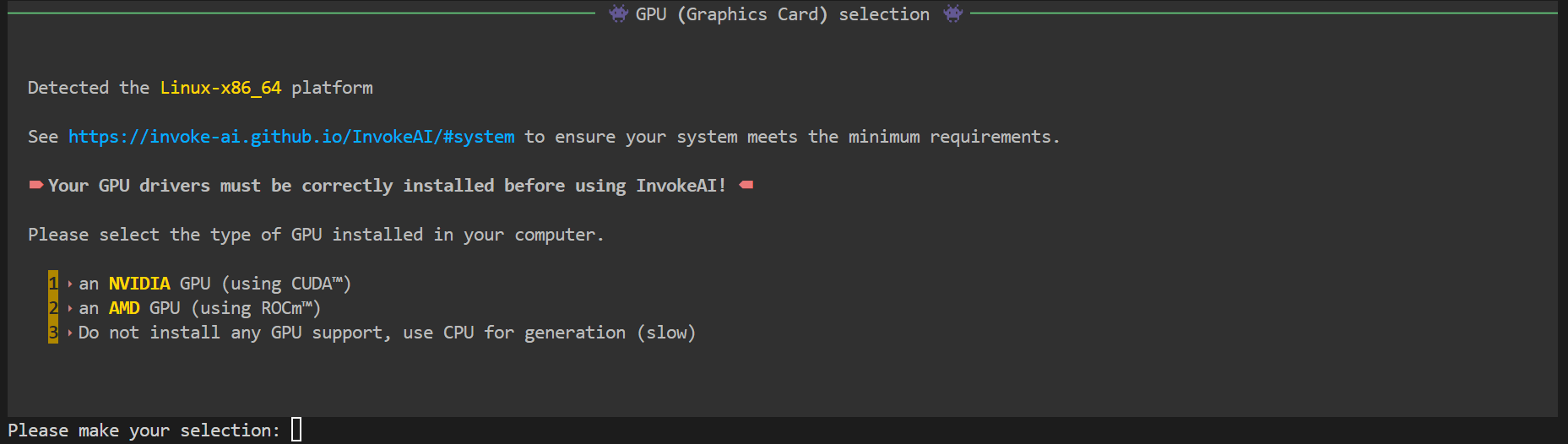
6. InvokeAI의 설치가 완료되면, invokeai 디렉토리로 이동하여 `./invoke.sh`를 실행합니다.
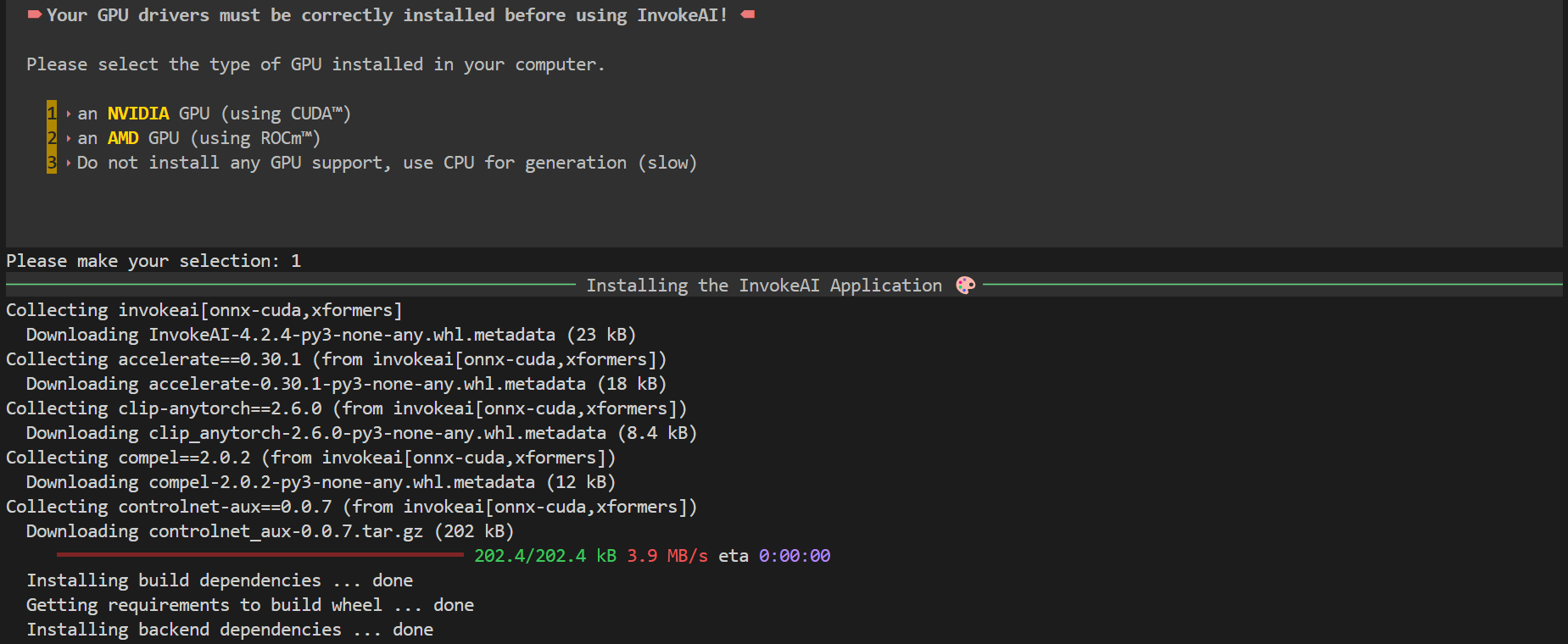
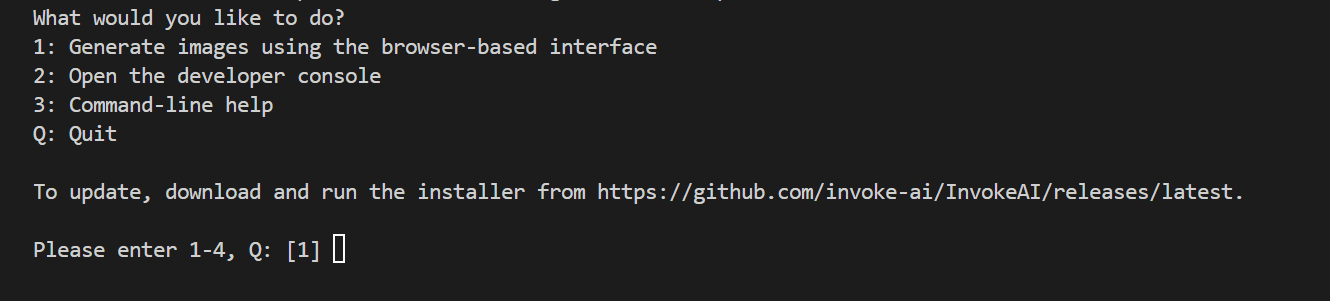
7. invoke.sh 실행 후, "Generate images with a browser-based interface"를 선택하면, 브라우저가 실행됩니다.
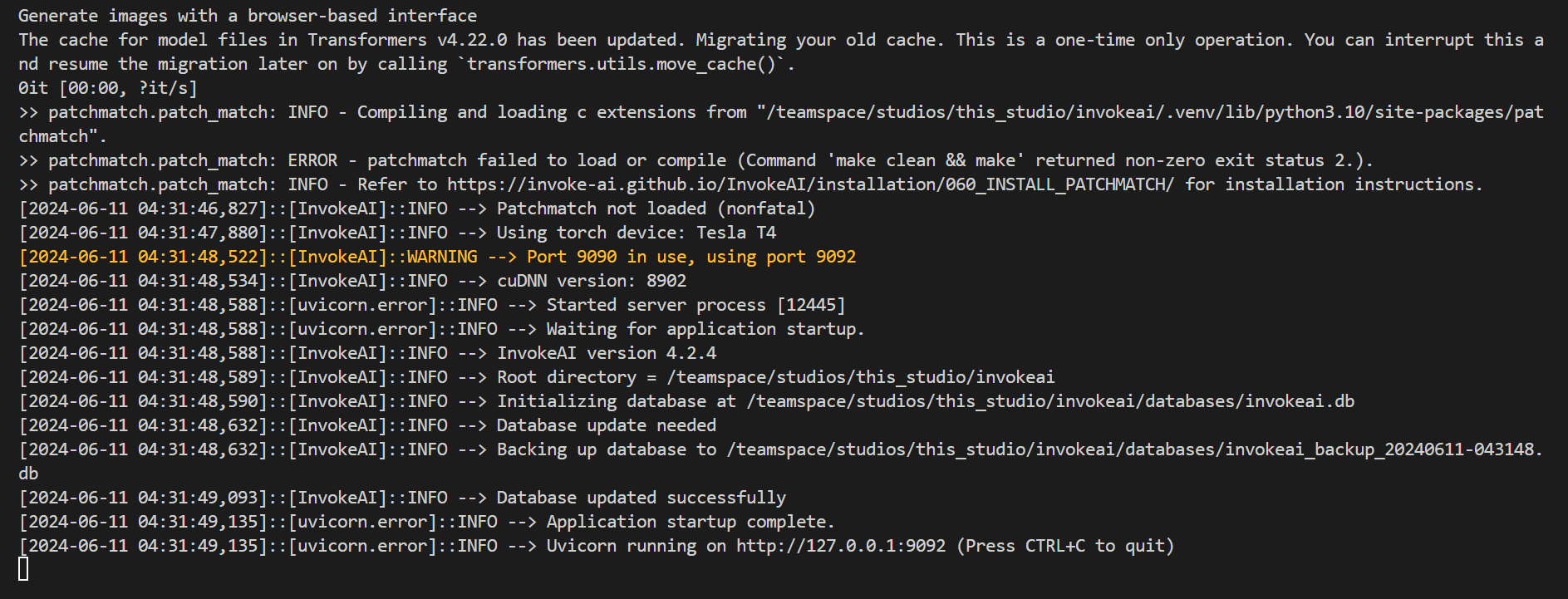
8. http://127.0.0.1:9092에서 브라우저가 열리면 아래화면과 같이 InvokeAI 초기화면을 보실 수 있습니다.
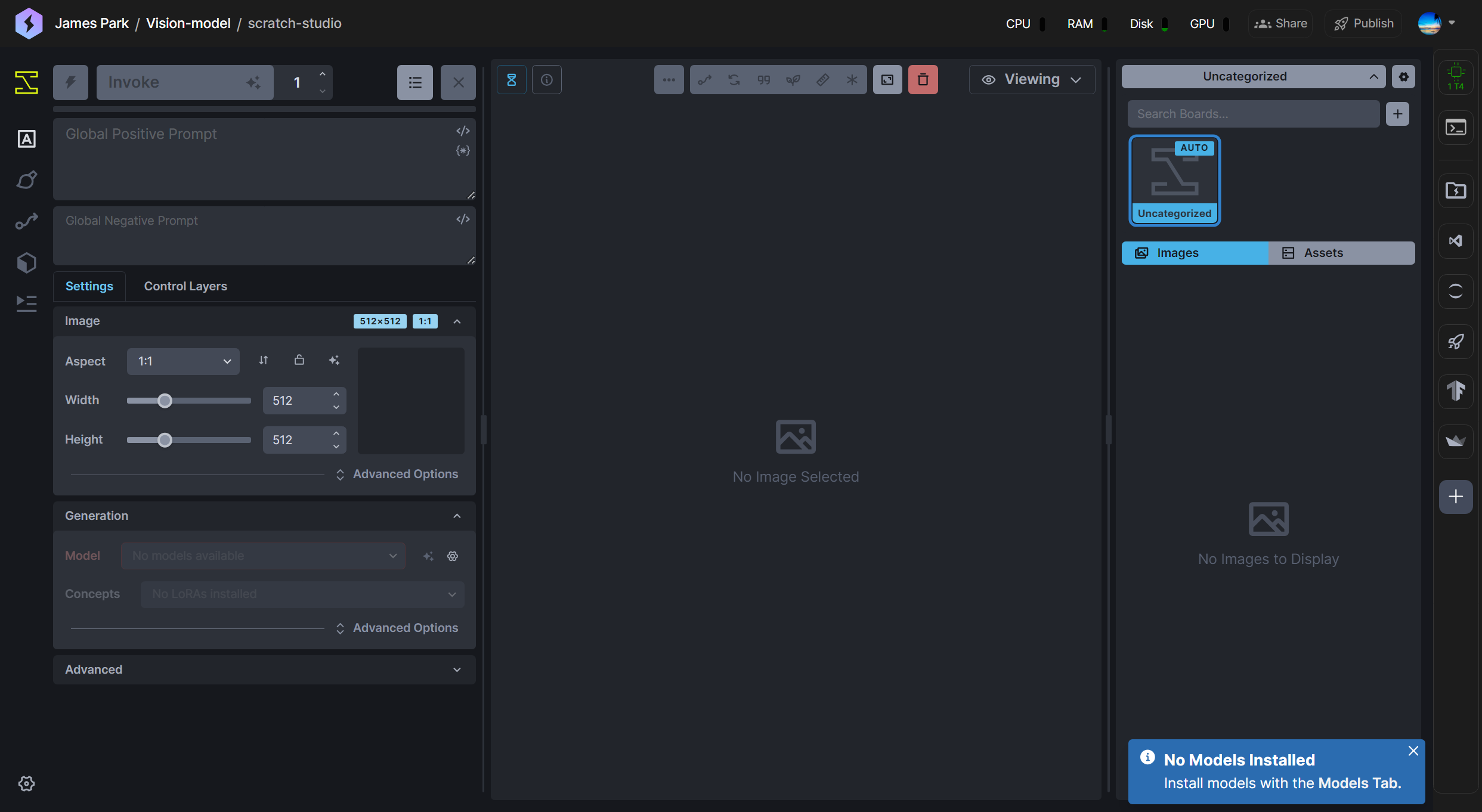
9. 다음은 좌측 아이콘 메뉴에서 model을 클릭하고 아래 화면과 같이 Juggernaut-XL을 선택합니다.
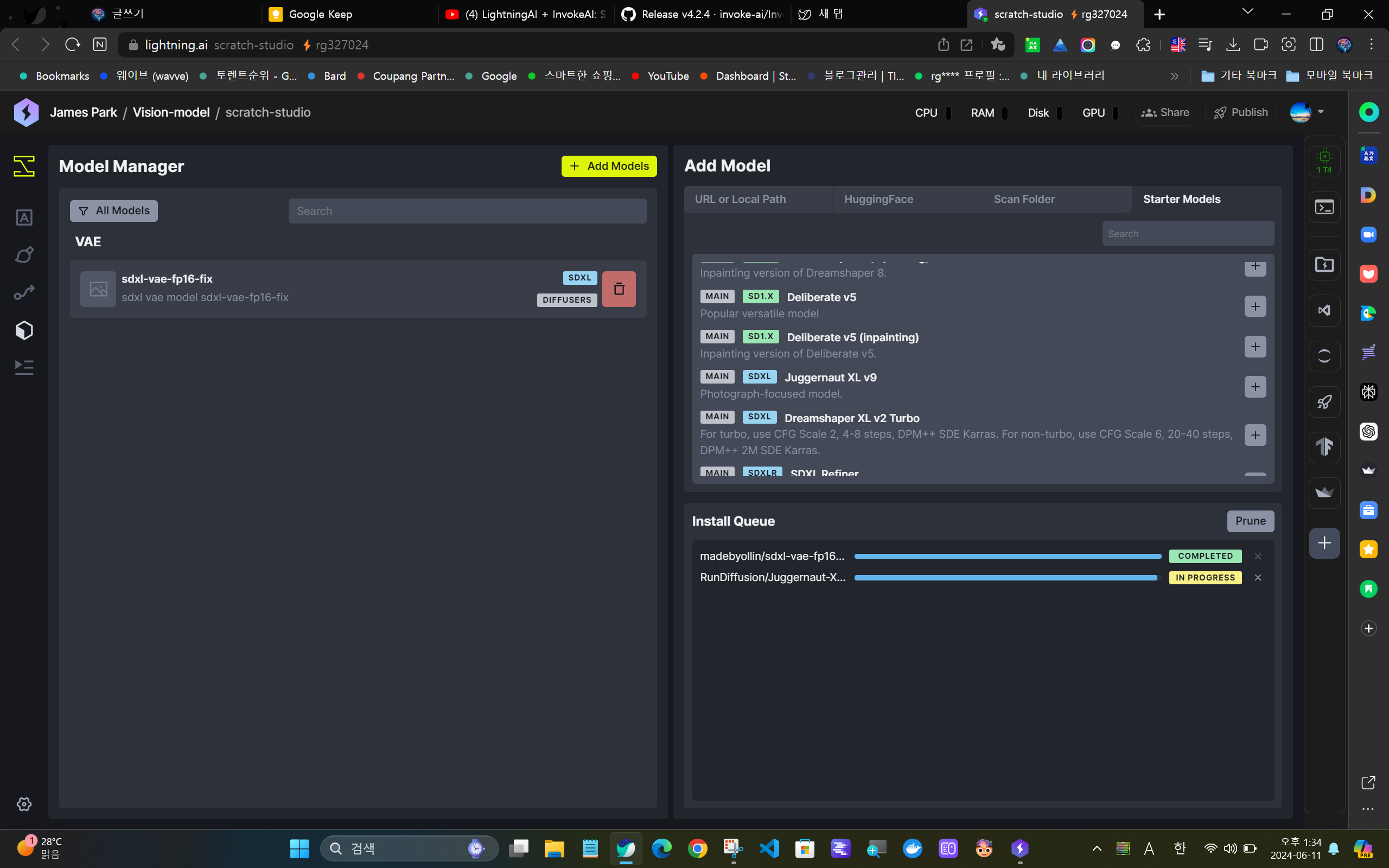
10. 화면 좌측 'Global Positive Prompt' 창에 프롬프트를 입력하고 상단 Invoke를 클릭하면 이미지가 생성됩니다.


생성 이미지 샘플
다음 이미지들은 표 왼쪽의 원본 이미지를 ChatGPT에게 설명해달라고 한다음, 그 내용으로 InvokeAI의 텍스트 프롬프트에 입력하여 생성된 이미지들로, 텍스트 프롬프트를 잘 구현해낸 것을 확인할 수 있습니다.
 |
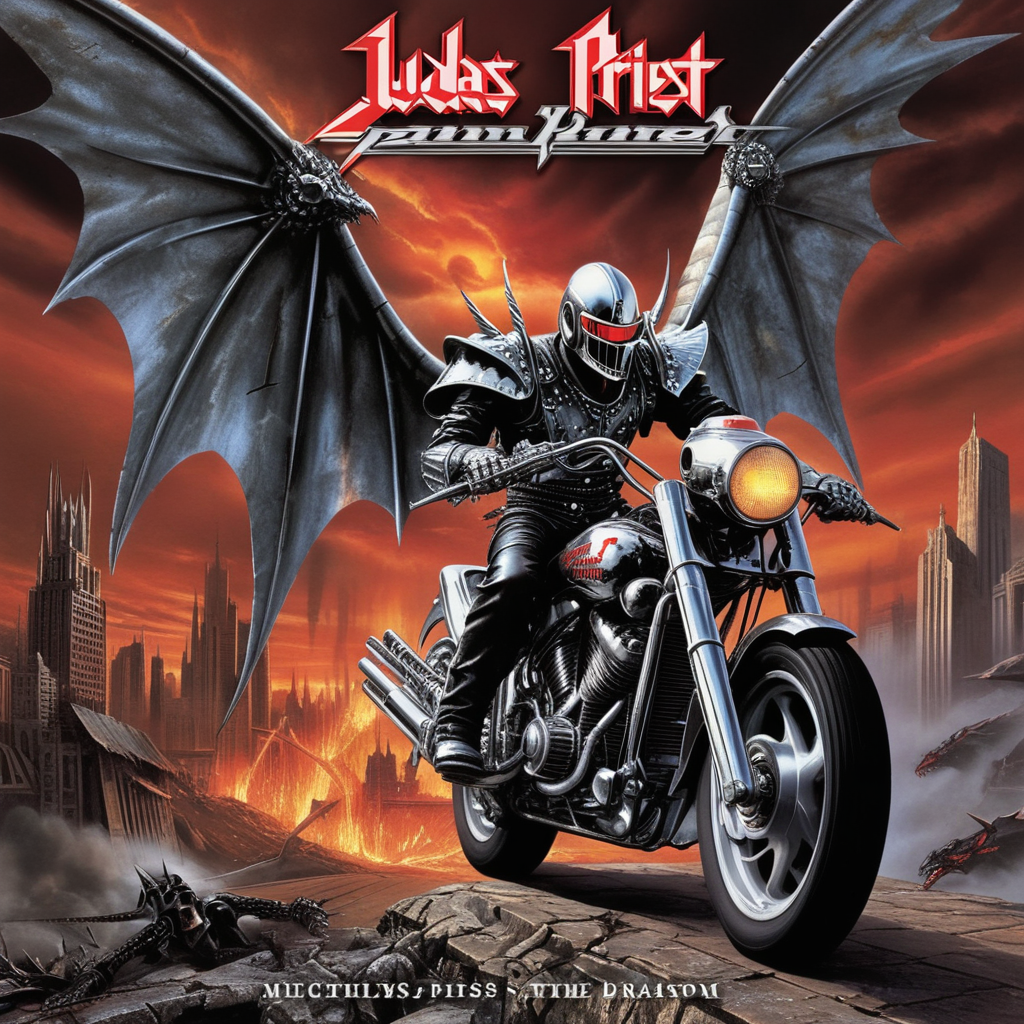 |
| 원본 이미지 | ChatGPT가 원본 이미지를 설명한 내용으로 생성한 이미지 |
 |
 |
| 원본 이미지 | ChatGPT가 원본 이미지를 설명한 내용으로 생성한 이미지 |
 |
 |
| 원본 이미지 | ChatGPT가 원본 이미지를 설명한 내용으로 생성한 이미지 |
맺음말
InvokeAI는 AI를 활용한 창의적인 비주얼 미디어 제작을 한층 쉽게 만들어주는 도구로, 전문가와 비전문가 모두에게 혁신적인 작업 환경을 제공합니다. 통합 캔버스, 노드 기반 워크플로우, 다양한 AI 모델 지원 등 강력한 기능을 통해 이미지 생성 및 편집을 간단하고 직관적으로 할 수 있습니다. 특히, 무료 GPU 클라우드 LightningAI를 활용한 설치 방법은 GPU가 없는 사용자에게도 InvokeAI의 강력한 기능을 활용할 수 있는 기회를 제공합니다.
InvokeAI를 사용해 본 후기는 다음과 같습니다.
- 다른 확산 모델과 달리 인물의 손가락이 정상적으로 표현됩니다.
- 텍스트 프롬프트를 충실하게 이미지로 구현합니다.
- 통합 캔버스, 마스크 기능으로 이미지를 자유자재로 수정할수 있습니다.
AI 기술을 통해 더 창의적이고 효율적인 시각 미디어 제작을 원하신다면, 지금 바로 InvokeAI를 사용해 보세요! 저는 그럼 다음 시간에 더 유익한 정보를 가지고 다시 찾아뵙겠습니다. 감사합니다.

2024.04.14 - [AI 도구] - ComfyUI와 IP-Adapter plus를 활용한 오프라인 가상 피팅 가이드
ComfyUI와 IP-Adapter plus를 활용한 오프라인 가상 피팅 가이드
안녕하세요! 오늘은 최근 공개된 ComfyUI의 IP-Adapter plus를 이용해서 오프라인 로컬 가상 피팅을 구현해 보겠습니다. 가상 피팅은 디지털 이미지나 가상의 모델을 사용하여 자신이 옷을 입은 모습
fornewchallenge.tistory.com
'AI 도구' 카테고리의 다른 글
| Mesop: 파이썬으로 UI 제작, 초보도 5분이면 Ollama 챗봇 완성! (0) | 2024.06.18 |
|---|---|
| Luma AI 드림머신: 혁신적인 다중 모달 비디오 생성기(feat. SwarmUI) (0) | 2024.06.17 |
| Ollama 모바일 앱 설정 가이드: 스마트폰으로 어디서나 AI 모델과 대화하기 (1) | 2024.06.10 |
| OpenRecall: 디지털 메모리를 기록하고, 검색하는 오픈소스 솔루션 (0) | 2024.06.09 |
| NVIDIA 최신 소프트웨어 기술 NIM: AI 애플리케이션 간편하게 구축하기 (2) | 2024.06.06 |



